Photoshop快速合成被黑暗笼罩的城市
- 2010-12-05 00:38:58
- 来源/作者:互联网/佚名
- 己被围观次
今天我将为大家介绍在photoshop中制作一幅被黑暗力量包围的城市。 1、首先在photohshop中打开树林素材,然后按下Ctrl+J复制一次,执行图层新建调整图层渐变映射应用下图所示的设置。
5、执行“图层—新建调整图层—曲线”应用下图所示的设置。

6、最后再新建一个色阶调整图层,设置如图所示。
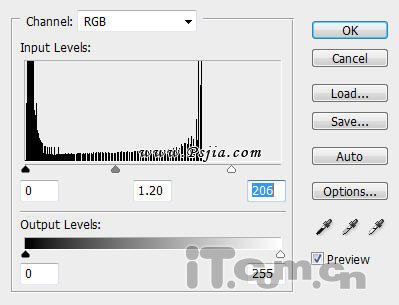
效果如图所示。

7、在photoshop中打开城市素材,使用矩形选框工具选取城市,如图所示。

8、把选择的部分复制粘贴到我们的树林图片中,并调整大小和位置,如图所示。

9、设置城市图层的混合模式为正片叠底,然后使用橡皮擦工具清除建筑物以外的部分,如图所示。你也可以添加图层蒙版,使用黑的画笔在蒙版上涂抹要清除的部分。

10、复制城市图层,然后执行“滤镜—模糊—高斯模糊”,如图所示。

然后设置副本图层的混合模式为“滤色”,效果如图所示。

(责任编辑:PS家园网)
*PSjia.COM 倾力出品,转载请注明来自PS家园网(www.psjia.com)
标签(TAG)
上一篇:合成通往异世界的神奇之门








